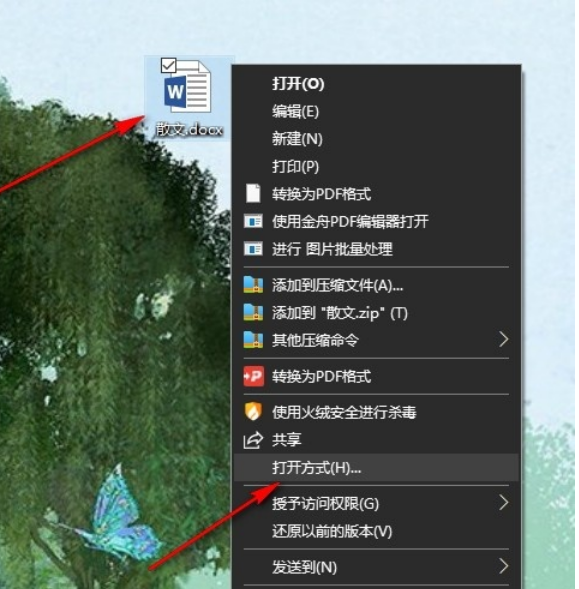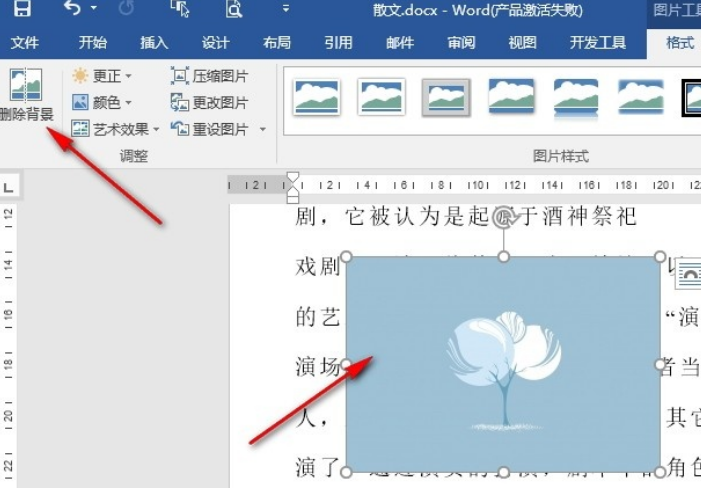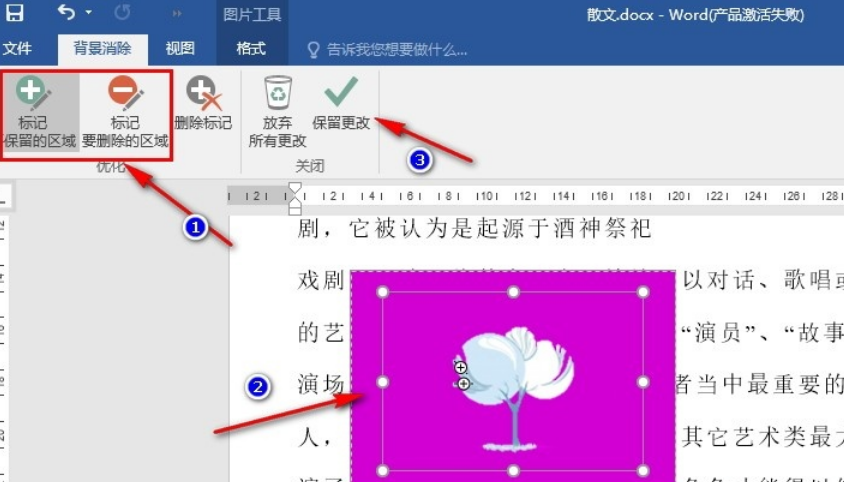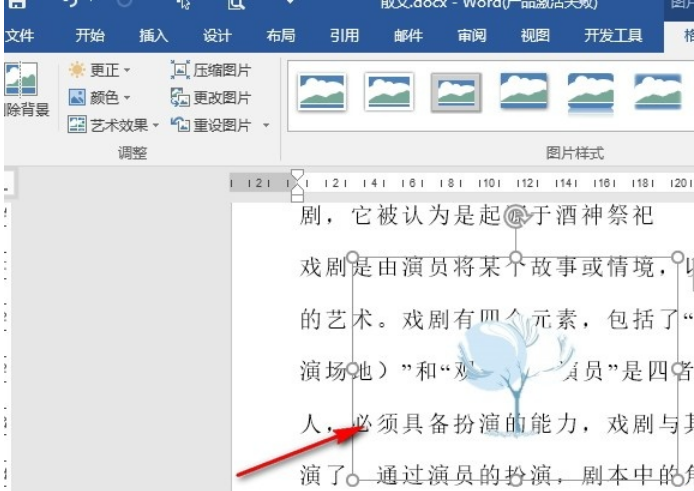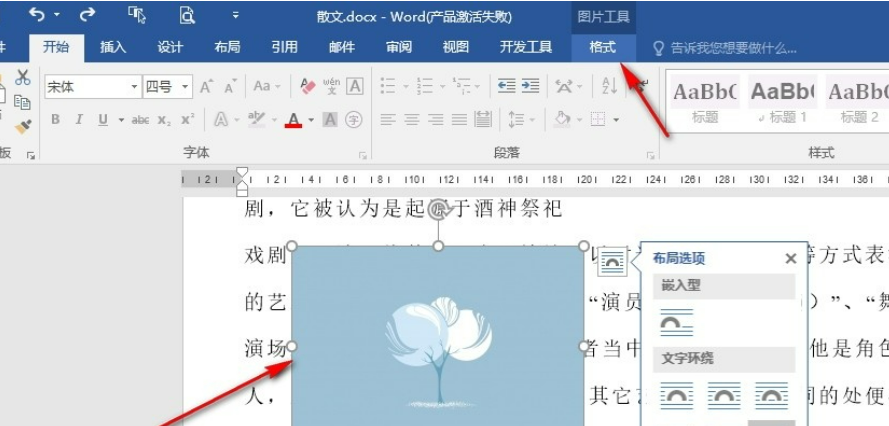Word怎么删除图片背景?Word文字文档删除图片背景的方法
嘿,你知道吗?Word里怎么删掉图片背景啊?其实很简单哦!只要打开Word文档,然后点开菜单栏的“打开方式”,再在下拉菜单里选“Word”就行了。接下来,我来教大家怎么操作吧!
Word文字文档删除图片背景的方法
1、第一步,我们右键单击打开文字文档,然后在文档的菜单列表中点击“打开方式”选项,再在子菜单列表中点击Word选项。
2、第二步,进入Word程序的文字文档编辑页面之后,我们在该页面中点击图片,然后在工具栏中打开格式工具。
3、第三步,在“格式”工具的子工具栏中,我们找到“删除背景”工具,直接点击打开该工具。
4、第四步,进入删除背景页面之后,我们使用标记工具对图片中需要保留和需要删除的区域进行标记,最后点击“保留更改”选项即可。
5、第五步,点击“保留更改”选项之后,我们在文字文档中就能看到选中的图片已经变为透明背景样式了。
相关文章
- wps文档怎么设置右上角标注?wps文档设置右上角标注的方法教程
- word文字一页打不完怎么办?word一页写不完问题解析
- word每页24行怎么设置?word每页24行的设置方法
- Word文档打印不显示图片怎么办?Word打印不出图片解决方法
- Word怎么样解除内容锁定?Word解除内容锁定的方法
- win10复制粘贴快捷键失效怎么办?win10复制粘贴快捷键失效解决方法
- win10文件夹右侧预览窗格宽度不能拖怎么操作?
- 右键新建word不见了?右键新建word不见了解决教程
- Word 2010显示文档结构图的教程与步骤
- Windows 10每次重启后自动弹Word是什么问题?Wind10每次重启后自动弹Word修复教程
- Windows10系统下word工具栏消失了如何找回
- 详解win10电脑怎么去掉Word页眉横线
- Win10专业版系统下Word打不出汉字怎么办?
- Win10 20H2系统使用Word文档打印不出图片怎么回事?
- Win10每次重启后自动弹Word?Win10 1909重启后自动弹Word解决方法
- Win10 Word2016图标不正常显示?Office2016图标不正常显示解决方法
系统下载排行榜71011xp
番茄花园Win7 64位推荐旗舰版 V2021.05
2俄罗斯大神Win7 64位精简旗舰版 V2021
3深度技术Win7 64位豪华旗舰版 V2021.07
4最新Win7虚拟机镜像文件 V2021
5带USB3.0驱动Win7镜像 V2021
6Win7PE全能完整版ISO V2021
7萝卜家园Win7 64位旗舰纯净版 V2021.08
8雨林木风Win7 SP1 64位旗舰版 V2021.05
9技术员联盟Win7 64位完美装机版 V2021.04
10Windows7 64位 最新纯净版
深度技术Win10 64位优化专业版 V2021.06
2深度技术Win10系统 最新精简版 V2021.09
3Win10完整版原版镜像 V2021
4Win10超级精简版 V2021
5Win10光盘镜像文件 V2021
6Win10 21H2精简版 V2021
7风林火山Win10 21H1 64位专业版 V2021.06
8深度技术 Ghost Win10 64位 专业稳定版 V2021.11
9技术员联盟Ghost Win10 64位正式版 V2021.10
10Win10 21H1 Build 19043.1320 官方正式版
系统之家 Ghost Win11 64位 官方正式版 V2021.11
2Win11纯净版Ghost镜像 V2021
3系统之家Ghost Win11 64位专业版 V2021.10
4Win11PE网络纯净版 V2021
5Win11 Windows Subsystem for Android 预览版
6Win11专业版原版镜像ISO V2021
7微软官方Win11最新版 V2021
8Win11 PE镜像 V2021
9番茄花园Win11系统64位 V2021.09 极速专业版
10Win11 RTM版镜像 V2021
番茄花园 GHOST XP SP3 纯净专业版 V2021.03
2深度技术Windows XP SP3 稳定专业版 V2021.08
3雨林木风Ghost XP Sp3纯净版 V2021.08
4萝卜家园WindowsXP Sp3专业版 V2021.06
5雨林木风WindowsXP Sp3专业版 V2021.06
6萝卜家园 Windows Sp3 XP 经典版 V2021.04
7风林火山Ghost XP Sp3纯净版 V2021.08
8技术员联盟Windows XP SP3极速专业版 V2021.07
9番茄花园WindowsXP Sp3专业版 V2021.05
10电脑公司WindowsXP Sp3专业版 V2021.05
热门教程 更多+
Win10系统电脑怎么开启AREO特效?Win10系统电脑打开areo特效教程
2雷神911如何重装Win10系统?雷神911如何重装Win10系统的教程
3联想电脑怎么装win7系统?U盘装lenovo win7 32位详细图文教程
4Win10 10秒开机要怎么设置?Win10 10秒开机设置方法分享
5Win7专业版和win7旗舰版有什么区别?
6如何美化Windows10字体达到类似mac的效果?
7Win10待机蓝屏代码machine怎么解决?
8Win10电脑怎么启用磁盘写入缓存?Win10电脑启用磁盘写入缓存的方法
9Win11怎么设置自动登录?Win11自动登录设置
10Win10电脑内存不够怎么解决?电脑内存不够的解决方法
装机必备 更多+
重装教程 更多+
电脑教程专题 更多+